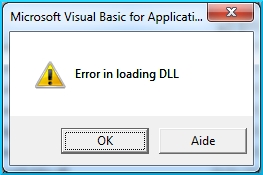Ka nako e 'ngoe kamora' ntlafatso e latelang ea Windows 10, mosebelisi a ka fumana hore ha a bula video kapa foto ha e bule, 'me ho hlaha molaetsa oa phoso o bonts'a sebaka seo ntho e buletsoeng le molaetsa "boleng bo sa nepahalang bakeng sa ngoliso".
Buka ena e fana ka lintlha tse mabapi le ho lokisa phoso le hore na e etsahala joang. Kea hlokomela hore bothata bo ka hlaha eseng feela ha u bula lifaele tsa lifoto (JPG, PNG le ba bang) kapa video, empa hape ha o sebetsa le mefuta e meng ea lifaele: maemong ohle, mohopolo oa ho rarolla bothata o tla lula o tšoana.
Khalemelo ea phoso "boleng bo sa nepahalang bakeng sa ngolisa" le lisosa tsa eona
Phoso ea "boleng bo sa sebetseng bakeng sa ngoliso" hangata e hlaha kamora ho kenya liapdeite tsa Windows 10 (empa ka linako tse ling e ka tsamaisana le liketso tsa hau) ha lits'ebetso tse tloaelehileng "Photos" kapa "Cinema le TV "(hangata ho hloleha ho etsahala hantle le bona).

Ka tsela e itseng, mokhatlo o o lumellang o bula li-file ka mokhoa oa "break" o o batlang, o lebisang bothateng. Ka lehlohonolo, ho bonolo ho e rarolla. Ha re tloheng mokhoa o bonolo re ee ho o rarahaneng ho feta.
Ho qala, leka mehato e latelang e bonolo:
- E-ea ho qala - Litlhophiso - Likopo. Lethathamong la kopo ka ho le letona, khetha sesebelisoa se lokelang ho bula file file. Haeba phoso e etsahala ha o bula foto, tlanya ho ts'ebeliso ea Lifoto, haeba ho bula senepe sa video ho Cinema le TV, ebe o tobetsa Advanced Options.

- Liparacheng tse ling, tlanya konopo ea "Khutlisa".

- Se ke oa tlola mohato ona: qala ts'ebeliso eo ho eona ho neng ho e-na le bothata ho tsoa lenaneng la ho qala.
- Haeba ts'ebeliso e atlehile ntle le liphoso, e koale.
- Mme joale leka hape ho bula faele e tlalehileng boleng bo sa sebetseng bakeng sa ngoliso - kamora mehato ena e bonolo, e kanna ea buleha, joalo ka ha eka ha ho na mathata ka eona.
Haeba mokhoa o sa thusa kapa mohato oa 3 kopo e sa qala, leka ho ngolisa kopo ena bocha:
- Qolla PowerShell e le molaoli. Ho etsa sena, tobetsa konopo ea "Start" 'me u khethe "Windows PowerShell (Administrator)." Haeba ntho e joalo e sa fumanehe ka har'a menyu, qala ho thaepa "PowerShell" ho batla lebokoseng la mesebetsi, 'me ha sephetho se lakatsehang se fumanoa, tlanya ho sona ebe u khetha "Run joalo ka molaoli".

- E latelang, ka fensetere ea PowerShell, thaepa e 'ngoe ea litaelo tse latelang, ebe o tobetsa Enter. Taelo e mola oa pele e ngolisa kopo ea Photos (haeba u na le bothata ka foto), ea bobeli - Cinema le TV (haeba u na le bothata ka video).
Fumana-AppxPackage * Linepe * | Tsebahatsana {eketsa-AppxPackage -DisableDevelopmentMode -Register "$ ($ _. KenyaLocation) AppXManifest.xml"} Fumana-AppxPackage * ZuneVideo * | Selelekela {Eketsa-AppxPackage -DisableDevelopmentMode -Register "$ ($ _. KenyaLocation) AppXManifest.xml"} - Koala fensetere ea PowerShell ka mor'a ho matha taelo ebe o tsamaisa ts'ebeliso e nang le mathata. A na oa matha? Joale koala kopo ena ebe u tsamaisa foto kapa video e sa kang ea bula - hona joale e lokela ho buleha.
Haeba sena se sa thusa, lekola hore na o ntse o na le tsamaiso ea ho khutlisa lintlha ka letsatsi leo bothata bo seng bo itlhahisitse ka lona.
Mme ka ho phethela: hopola hore ho na le mananeo a mahala a mokha oa boraro oa ho shebella lifoto, 'me ka lihlooho tsa libapali tsa video ke khothaletsa hore u ithute lintho tse ling: VLC ha e bapale feela sebapali sa video.